Les séries Huawei P et Mate sont attrayantes pour leur excellent appareil photo, leur super processeur et leur charge, qui attirent de plus en plus d'utilisateurs. Si vous êtes un nouvel utilisateur de Huawei et que vous souhaitez savoir comment transférer des contacts de l'iPhone vers Huawei , cet article pourrait vous proposer 4 approches fabuleuses. Vous pouvez les obtenir ci-dessous.
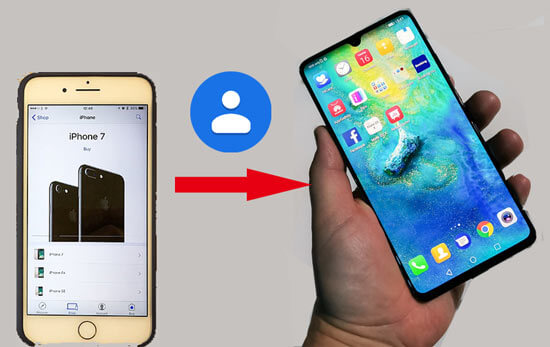
En tant qu'outil de transfert mobile le plus rapide pour Huawei, ce Samsung Data Transfer peut transférer des contacts de l'iPhone vers Huawei sans problème. Vous pouvez réaliser le transfert de contacts avec une opération simple. De plus, ce logiciel de transfert peut non seulement transférer des contacts mais aussi des livres, des vidéos, des photos et de la musique de l'iPhone vers Huawei. De plus, il peut transférer des données d'Android à Android, d'iPhone à iPhone, d'iPhone à Android et vice versa. Découvrez les fonctionnalités détaillées ci-dessous.
- Transférez des contacts , des photos, des vidéos, des fichiers musicaux, des livres et d'autres documents de l'iPhone vers Huawei ou vers d'autres téléphones/tablettes Android.
- Prise en charge de la migration des contacts, des journaux d'appels, des messages texte, des photos, des applications, de la musique, des documents et des vidéos d'Android vers Android.
- Convertissez des contacts, des notes, des calendriers, des signets et des livres d'iPhone en iPhone.
- Les contacts et les documents sont pris en charge pour le transfert d'Android vers iPhone.
- Vous pouvez choisir d'effacer les données avant de les copier sur votre appareil Android de destination.
- Transférer sélectivement les données par catégorie sur l'interface.
- Un transfert rapide et une haute qualité sont restés.
- Largement compatible avec l'iPhone, le téléphone Huawei et d'autres appareils iOS et Android, tels que l'iPhone 14/13/12/11 Pro/11/XS/X/XR/8/7/SE/6, Huawei Mate Xs/Mate 50/40/30 Pro/Mate 30/Mate 20 Pro/Mate 20 X/Mate 20/Mate X, Huawei P30 Pro/P30/P20 Pro/P20/P Smart+, iPad, iPod, Samsung, OnePlus, Xiaomi, Google, Sony, etc.
Téléchargez gratuitement le logiciel de transfert iPhone vers Huawei ci-dessous.
Étape 1 : Lancer le transfert de données
Lorsque vous avez téléchargé et installé le programme sur votre ordinateur, veuillez le lancer sur le bureau.
Étape 2 : Connectez l'iPhone et le Huawei à l'ordinateur
Connectez ensuite votre iPhone et votre téléphone Huawei à l'ordinateur avec le câble USB correspondant. Et vous devez activer le mode de débogage USB sur votre appareil Huawei.
Étape 3 : Choisissez les contacts à transférer
- Comme le logiciel détecte les deux téléphones mobiles, veuillez vous assurer que votre iPhone est l'appareil « Source » et que Huawei est l'appareil « Destination ».

- Ensuite, sélectionnez l'option « Contacts » sur le panneau du milieu et appuyez sur « Démarrer la copie ». Cet outil de transfert commencera à importer les contacts de l'iPhone vers Huawei.

Conseils:
Comment transférer des données de Samsung vers Huawei P30 ? En fait, ce Samsung Data Transfer peut transférer rapidement des données de Samsung vers Huawei .
Vous cherchez une approche pour déverrouiller votre téléphone Huawei sans réinitialiser ? Vous pouvez cliquer sur cet article car il vous montrera le moyen de déverrouillage efficace.
Huawei Phone Clone est une simple application de commutation pour transférer des contacts de l'iPhone vers le Huawei P20 Pro ou d'autres versions. Idéalement, vous n'avez pas besoin d'activer le Wi-Fi ou le réseau de données sur vos téléphones, car cette application peut connecter votre iPhone et votre téléphone Huawei en scannant le code QR. Il peut atteindre la vitesse de 1 Go par minute. Par conséquent, vous pouvez transférer instantanément vos contacts de l’iPhone vers Huawei.
Étape 1 : Téléchargez et ouvrez Phone Clone
Vous pouvez télécharger l'application sur Google Play. Une fois installée, veuillez ouvrir l'application sur votre iPhone et votre téléphone Huawei.
Étape 2 : Scannez le code QR
Choisissez « Ceci est l'ancien téléphone » sur votre iPhone et « Ceci est le nouveau téléphone » sur le téléphone Huawei. Laissez ensuite votre iPhone scanner le code QR qui apparaît sur l'appareil Huawei. Et ils établiront une connexion les uns avec les autres.
Étape 3 : Sélectionnez les contacts à transférer
Maintenant, vous devez sélectionner l'option « Contacts » sur l'écran de l'iPhone et cliquer sur le bouton « Envoyer des données ». Lorsque les mots « Transfert terminé » apparaissent sur l'iPhone, vous terminerez le transfert des contacts de l'iPhone vers Huawei.

Lire aussi :
Effectuer une sauvegarde Huawei peut protéger vos données sur le téléphone Huawei. Si nécessaire, vous pouvez utiliser ces 4 méthodes puissantes pour sauvegarder votre téléphone Huawei.
Vous souhaitez définir un emplacement fictif sur Huawei ? Cet article a préparé 5 moyens efficaces pour votre référence.
L'utilisation d'iCloud peut résoudre le problème de l'importation de contacts de l'iPhone vers Huawei, mais c'est un peu compliqué que les méthodes précédentes. Si cela vous intéresse, vous pouvez suivre le tutoriel ci-dessous pour migrer les contacts de l'iPhone vers Huawei. Cependant, si vous ne sauvegardez pas vos contacts de l'iPhone vers iCloud, vous devez le faire à l'avance.
Étape 1 : Connectez-vous à iCloud et téléchargez les contacts
- Accédez à iCloud sur le navigateur et connectez-vous avec votre compte Apple qui stocke vos contacts. Cliquez ensuite sur l'icône « Contacts » sur l'interface et vous pourrez sélectionner ici les contacts souhaités.
- Après avoir sélectionné, veuillez cliquer sur l'icône « Paramètres » en bas à gauche et choisissez l'option « Exporter vCard » pour stocker les contacts sur votre ordinateur.
Étape 2 : déplacez le fichier vCard vers l'iPhone
Ensuite, connectez le téléphone Huawei à votre ordinateur avec le câble USB, puis copiez le fichier de contact VCF de l'ordinateur vers le smartphone Huawei.
Étape 3 : Importer des contacts vers Huawei
Sur l'appareil Huawei, veuillez accéder à l'application Contacts et cliquez sur l'icône « Paramètres ». En choisissant " Importer/Exporter " > " Importer depuis le stockage " > " Importer le fichier vCard ". Attendez un moment, les contacts de l'iPhone seront convertis sur votre téléphone Huawei.

Lectures complémentaires : Comme vous perdez malheureusement des données de Huawei, vous pouvez récupérer les données perdues du téléphone Huawei en utilisant ces 3 méthodes à temps.
Si vous disposez d'un compte Google, vous pouvez l'utiliser pour transférer facilement des contacts de l'iPhone vers Huawei. Sinon, vous pouvez créer un compte Google directement sur l'ordinateur. Cette méthode est si simple que vous vous sentirez détendu pour migrer vos contacts avec elle.
Étape 1 : ajouter un compte Google sur iPhone
- Dès le début, veuillez ouvrir l'application Paramètres sur l'iPhone. Choisissez ensuite l'option « Mail, Contacts, Calendriers » et cliquez sur l'icône « Ajouter un compte ».
- Appuyez ensuite sur l'icône " Google " et vous pourrez ajouter votre compte Google pour vous connecter.
Étape 2 : Activer l'option Contacts
Une fois ajouté, veuillez revenir à l'écran " Mail, Contacts, Calendriers ". En sélectionnant votre compte Google, vous devez activer l'icône " Contacts " pour l'allumer.

Étape 3 : Synchroniser les contacts sur Huawei
Maintenant, vous devez ajouter le même compte Google sur votre téléphone Huawei : Application Paramètres > « Comptes » > « Ajouter un compte ». Entrez ensuite votre compte Google pour activer l'option " Contacts ". Enfin, les contacts seront transférés de l'iPhone vers Huawei.

Bonus : Vous vous demandez comment transférer des données d'un iPhone vers Sony ? Veuillez essayer ces 6 solutions ici.
En apprenant ces 4 solutions pratiques sur la façon de transférer des contacts de l'iPhone vers Huawei à partir de ce qui précède, nous pensons que vous pouvez facilement importer des contacts de l'iPhone vers le téléphone Huawei. En choisissant l'excellent logiciel de transfert - Samsung Data Transfer , vous bénéficierez de la commodité exacte de la migration des contacts. Alors pourquoi ne pas essayer ?
Articles Liés
Transfert Huawei vers Mac avec 5 solutions faisant autorité (résolu)
Solutions ultimes pour transférer des données de Samsung vers Huawei P40/P50 Pro (conseils éprouvés)
Comment transférer des données d'iPhone vers Samsung ? [5 façons]
Les 5 meilleures façons de transférer des contacts d'iPhone à iPhone sans iCloud (dernière en 2023)
6 façons d'envoyer une vidéo d'un iPhone à un téléphone Android en quelques minutes
Comment effacer un téléphone Android avant de le vendre [en toute sécurité et complètement]
Copyright © samsung-messages-backup.com Tous droits réservés.